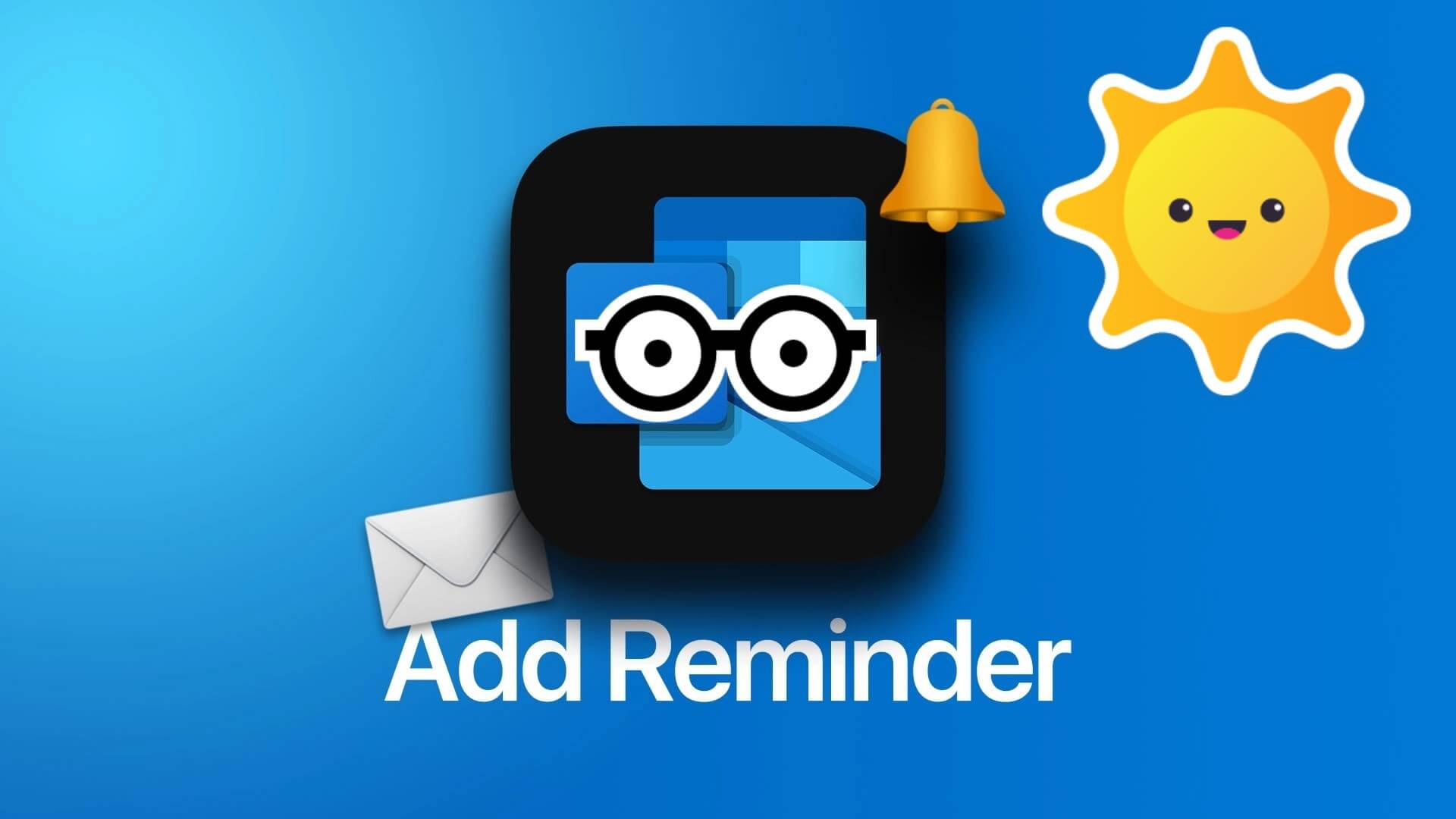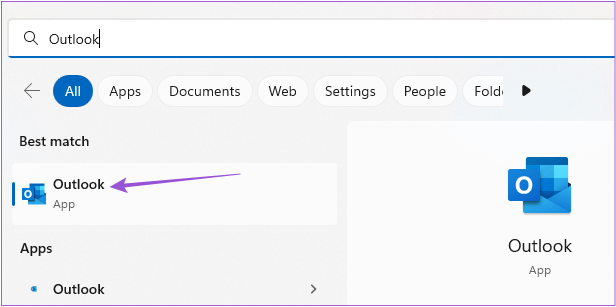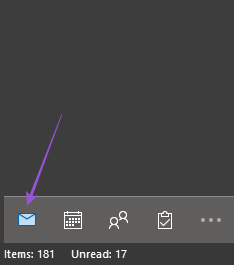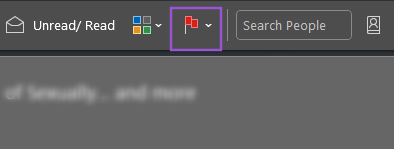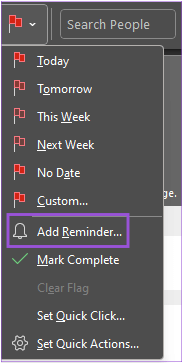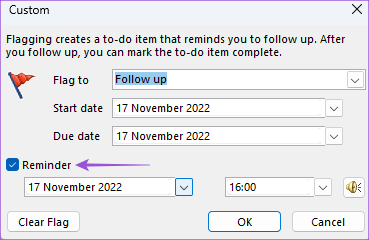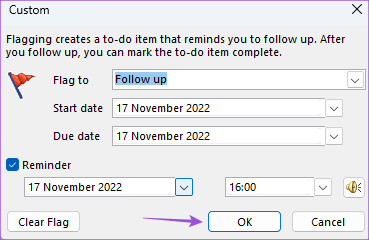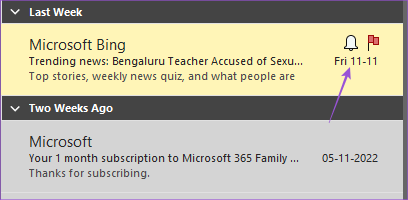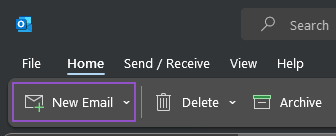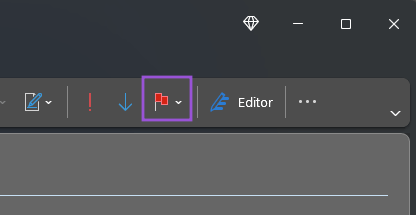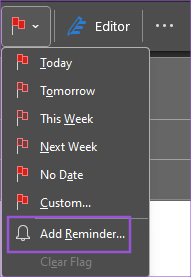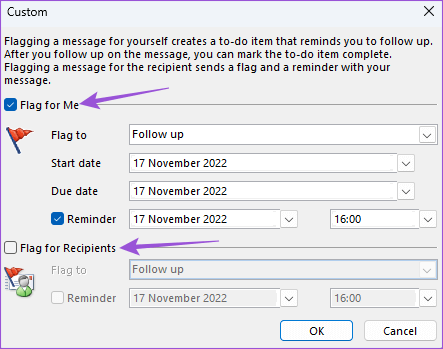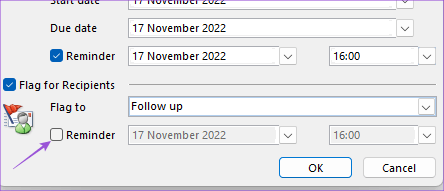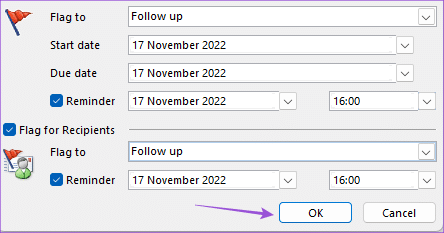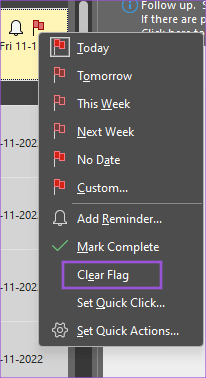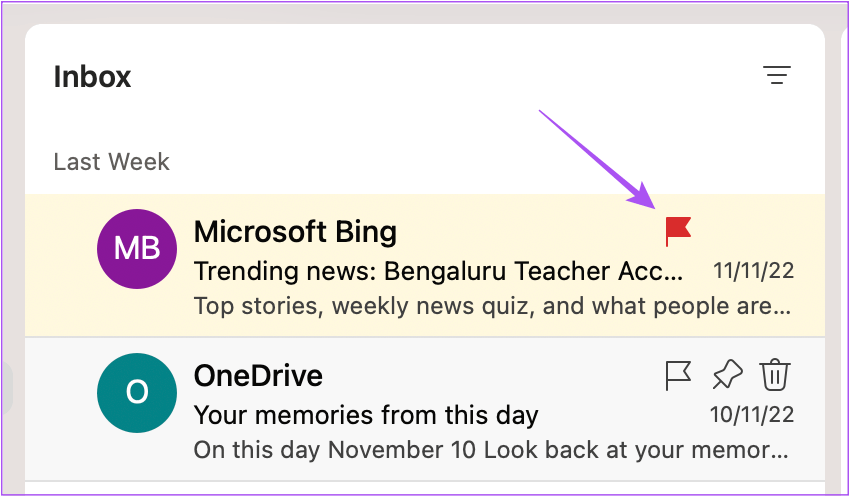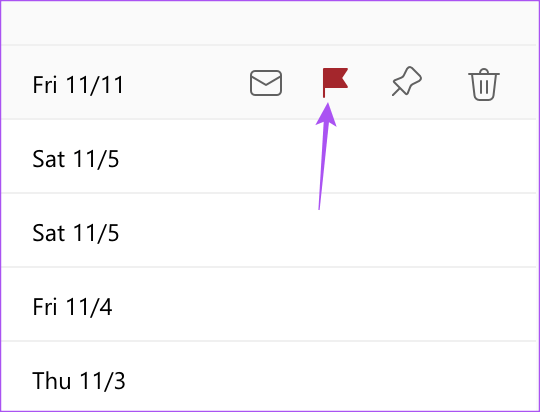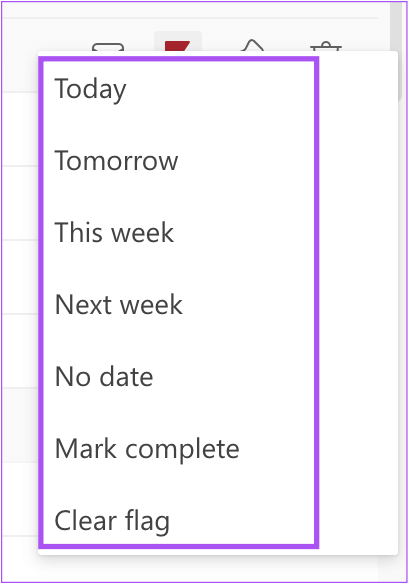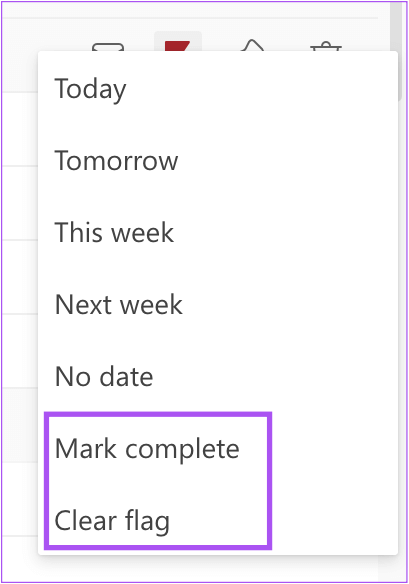如何在 Windows 和 Mac 上的 Microsoft Outlook 中創建電子郵件提醒
您可以安排 電子郵件 通過在 Microsoft Outlook 中創建電子郵件提醒,就像在 Apple Mail 中一樣。 如果您的收件箱中包含重要的電子郵件對話,那麼密切注意在正確的時間發送電子郵件可能會很麻煩。 這時您應該使用 Outlook 的本機電子郵件提醒功能。
這篇文章將向您展示在 Mac 和 Windows PC 上的 Microsoft Outlook 中創建電子郵件提醒的步驟。 請注意,此功能不適用於 Microsoft Outlook 2019。我們建議您切換到較新版本以使用此功能。
創建跟進電子郵件提醒
讓我們首先了解如何使用 Windows PC 上的 Outlook 應用創建電子郵件提醒。 我們正在使用 Microsoft 365 帳戶向你展示這些步驟。 這些步驟將有助於為您收件箱中已收到的電子郵件創建電子郵件提醒,您希望稍後回复或跟進。
相片1: 單擊圖標 開始 在您的 Windows PC 上,鍵入 Outlook ,然後按 Enter.
相片2: في 展望應用 , 選擇圖標 Outlook 從左下角。
第3步: 定位 電子郵件 並點擊 紅旗符號 在頂部菜單欄中。
相片4: 點擊 添加提醒 從列表中 選項.
相片5: في 自定義彈窗 , 點擊 複選框 在提醒旁邊啟用該選項。
相片6: 選擇日期和時間 郵件提醒。 然後點擊 好的.
跟進創建的電子郵件提醒。
為新消息創建電子郵件提醒
如果您想在為收件人和您自己撰寫新電子郵件時創建電子郵件提醒,請按照以下步驟操作。
相片1: 單擊圖標 開始 在您的 Windows PC 上,鍵入 Outlook ,然後按 Enter.
相片2: 在申請中 Outlook , 定位 郵政編碼 從左下角。
相片3: 點擊 新郵件 在左上角。
相片4: 點擊 紅旗符號 在消息窗口的頂部菜單欄中。
相片5: 單擊列表中的添加提醒 選項.
相片6: 選擇複選框 在為我標記或為收件人標記旁邊 根據您的選擇。
如果您選擇 收件人旗幟 , 輕敲 提醒 啟用該選項。
相片7: 選擇 日期和時間 去創造 提醒.
相片8: 點擊 ”好的保存更改。
您現在可以添加收件人並發送電子郵件。 您可以使用這些步驟在需要緊急響應時創建電子郵件提醒,並記住這一點。
查看我們的指南,了解如何 Windows 版 Outlook 中的顏色代碼電子郵件。
額外提示 - 如何刪除電子郵件提醒
如果您創建了錯誤的電子郵件提醒並希望將其從您的 Outlook 帳戶中刪除,請按照以下步驟操作。
相片1: 單擊圖標 開始 在你的電腦上運行 Windows , 並鍵入 Outlook ,然後按 Enter.
相片2: 選擇圖標 郵件 من Outlook 應用程序的左下角。
相片3: 右鍵單擊 紅旗圖標 在電子郵件旁邊 我為她創建了一個提醒。
相片4: 點擊 清除標誌 刪除提醒。
如果您已完成與此電子郵件關聯的任務,您也可以單擊標記為完成。
在 MAC 上創建電子郵件提醒
Mac 用戶可以使用 Microsoft Outlook 應用程序來管理他們的電子郵件。 但遺憾的是,您無法使用 Outlook 應用程序設置電子郵件提醒。 您可以簡單地標記一封電子郵件以進行跟進。
如果您是 Mac 用戶,下面介紹瞭如何在 Outlook 中創建電子郵件提醒。
相片1: 打開 網頁瀏覽器 然後去 outlook.com。
相片2: 登錄到 展望帳戶 您的。
相片3: 選擇消息後 البريدالإلكتروني 如果您想標記,請將鼠標懸停在該消息的右側,然後單擊 標誌符號。
相片4: 右鍵單擊 紅旗圖標 並選擇 期間 你選擇設置 郵件提醒。
請注意,您不能指定特定日期來創建電子郵件提醒。 您將不得不從有限的選項中進行選擇。
要刪除電子郵件提醒,請右鍵單擊已標記的電子郵件並選擇標記為完成或清除標記。
您還可以閱讀我們關於最佳方法的帖子 修復 Outlook 通知在您的 Mac 上不起作用。
避免錯過提醒
在 Outlook 上創建電子郵件提醒將避免您最終錯過檢查、回复或發送重要郵件的情況。 您還可以閱讀我們關於如何 在台式機和移動設備上將 Outlook 電子郵件另存為 PDF。